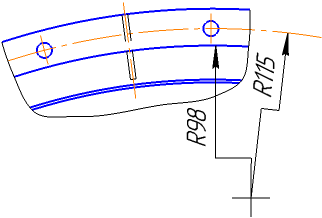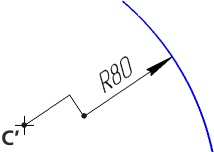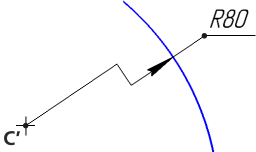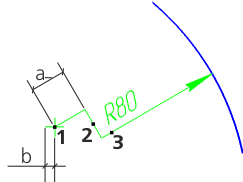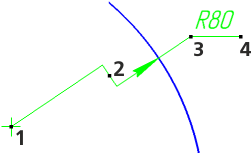|
Радиальный размер с изломом |
Scroll |
Радиальный размер с изломом используется, когда требуется образмерить дугу очень малой кривизны. В этом случае размерная линия представляет собой ломаную, причем то ее звено, которое оканчивается размерной стрелкой, совпадает с истинным радиусом, проведенным в выбранную точку дуги. Пример простановки размера с изломом показан на рисунке.
|
Чтобы построить радиальный размер с изломом, выполните следующие действия.
1. Вызовите команду Радиальный с изломом  .
.
2. Укажите окружность (или дугу окружности), которую требуется образмерить. Ее название появится в поле Объект, а в графической области будет отображен фантом размера.
3. При необходимости отредактируйте размерную надпись. Для перехода в режим работы с надписью нажмите любую из буквенно-цифровых клавиш на клавиатуре. Подробнее о редактировании размерной надписи...
4. Задайте количество знаков после запятой в размерной надписи. Подробнее...
5. Задайте допуск на размер. Подробнее...
6. При необходимости настройте дополнительные параметры размера: вариант размещения размерной надписи, параметры отрисовки стрелки и т.п. Подробнее...
7. Задайте точку, определяющую положение размерной линии. Точка может быть указана внутри окружности или вне ее.
•Если выбрано фиксированное или ручное размещение размерной надписи, то указанная точка также определяет ее положение (см. рис. а).
•Если выбрано размещение размерной надписи на полке, то точка определяет положение размерной линии и начало полки (см. рис. б).
|
|
а) |
б) |
а) с автоматически размещенной надписью; б) с надписью, размещенной на полке
8. Задайте положение фиктивного центра окружности, расположенного ближе к дуге, чем фактический центр. На рисунках фиктивный центр обозначен точкой C’.
После указания фиктивного центра размер автоматически создается.
9. Для завершения работы команды нажмите кнопку Завершить  .
.
|
Если требуется проставить несколько размеров с одним фиктивным центром к концентрическим дугам или окружностям, создавайте их подряд, не выходя из команды. В этом случае точка фиктивного центра каждого следующего размера автоматически создается совпадающей с точкой, заданной для первого из них. |
Особенности редактирования размерной линии
Редактировать размерную линию с изломом можно, изменяя положение ее характерных точек мышью в графической области документа. Для этого требуется выделить размер и переместить его характерные точки. Приемы работы с характерными точками...
Размерная линия с изломом имеет следующие характерные точки:
1 — точка для изменения положения фиктивного центра,
2 — точка для смещения излома вдоль размерной линии,
3 — точка для изменения угла наклона размерной линии; для размерной линии, надпись на которой размещена ручным способом или на полке, точка 3 также позволяет перемещать надпись или полку,
4 — точка для смены направления полки.
Количество и расположение характерных точек зависит от способа размещения надписи.
|
|
а) |
б) |
Характерные точки размера с надписью, размещенной
а) вручную, б) на полке
При перемещении точки излома следует учесть, что длина линии от центра до излома ограничена размером обозначения фиктивного центра, то есть a>b (см. рис. а).
Чтобы изменить умолчательный размер обозначения центра в текущем документе, вызовите команду Настройка — Параметры... — Текущий чертеж (фрагмент) — Линии — Осевая линия.
|
В данном разделе описано изменение размера без запуска процесса редактирования. Работа с характерными точками размеров в процессе редактирования приведена в разделе Изменение размеров с запуском процесса редактирования. |